Photoshop安装指南 (Guide to Installing Photoshop)
Adobe Photoshop是一款功能强大的图像处理软件,广泛应用于摄影、设计和艺术创作等领域。本文将详细介绍如何安装Photoshop,包括系统要求、下载、安装步骤以及常见问题的解决方法。
一、系统要求 (System Requirements)
在安装Photoshop之前,确保你的计算机满足最低系统要求。不同版本的Photoshop可能有不同的要求,因此请根据你所需的版本查阅官方文档。以下是一般的系统要求:
1. 操作系统 (Operating System)
Windows 10(64位)或更高版本
macOS 10.14(Mojave)或更高版本
2. 处理器 (Processor) 3. 内存 (RAM) 4. 硬盘空间 (Hard Disk Space) 5. 显示器 (Display)
1280 x 800显示分辨率(推荐1920 x 1080或更高)
确保你的计算机符合这些要求,以便顺利安装和运行Photoshop。
二、下载Photoshop (Downloading Photoshop)
下载Photoshop的过程相对简单。你可以通过Adobe的官方网站进行下载。以下是详细步骤:
1. 访问Adobe官方网站 (Visit Adobe Official Website)
打开浏览器,访问Adobe的官方网站:www.adobe.com。
2. 找到Photoshop页面 (Find the Photoshop Page)
在首页上,寻找“Photoshop”选项,通常可以在“产品”或“创意”菜单中找到。
3. 选择试用版或购买 (Choose Trial or Purchase)
Adobe通常提供Photoshop的试用版,供用户在购买前体验软件。你可以选择“免费试用”或直接购买。
4. 登录或创建Adobe ID (Log In or Create an Adobe ID)
如果你已有Adobe ID,请登录。如果没有,你需要创建一个新的Adobe ID。填写相关信息并完成注册。
5. 下载安装程序 (Download the Installer)
登录后,按照提示下载Photoshop的安装程序。下载完成后,找到下载的文件,通常在“下载”文件夹中。
三、安装Photoshop (Installing Photoshop)
下载完成后,接下来是安装过程。以下是详细的安装步骤:
1. 运行安装程序 (Run the Installer)
双击下载的安装程序文件,启动安装向导。
2. 选择安装语言 (Choose Installation Language)
在安装向导中,选择你希望使用的语言。Photoshop支持多种语言,选择后点击“继续”。
3. 阅读并接受许可协议 (Read and Accept License Agreement)
在安装过程中,你需要阅读Adobe的许可协议。仔细阅读后,如果同意条款,请勾选“我接受协议”返回搜狐,查看更多